[Python, Программирование, Разработка робототехники, Робототехника] Как установить ROS NOETIC на UBUNTU 20.04
Автор
Сообщение
news_bot ®
Стаж: 7 лет 8 месяцев
Сообщений: 27286
Почему я решил написать этот пост?Вы конечно же можете посмотреть оригинальную инструкцию по установке ROS Noetic на сайте ROS Wiki , однако там все на английском и объясняется весьма туманно, я же постараюсь объяснить вам как можно понятнее. Итак, начнем.Что такое ROS?ROS — Операционная система для роботов, остов для программирования роботов, предоставляющий функциональность для распределённой работы. ROS был первоначально разработан в 2007 году под названием switchyard в Лаборатории Искусственного Интеллекта Стэнфордского Университета. Можно ли установить ROS Noetic на другие версии Ubuntu?Правильного ответа на этот вопрос нет. Отдельные пакеты Noetic вроде как можно установить на другие версии операционной системы, однако стабильность их работы не гарантируется. Поэтому скорее все нет. Итак, давайте все-таки перейдем к самой установке.Что делать если я использую другую версию UbubntuROS разрабатывался в разных версиях, которые устанавливаются на разные версии Ubuntu. Версия UbuntuВерсия ROSUbuntu 15.04 & 16.04ROS KeneticUbuntu 18.04ROS MelodicUbuntu 20.04ROS NoetikКак установить ROS если вы использует другую версию Ubuntu? Легко! Просто во всех примерах кода заменяйте слово noetic на название той версии, которая удовлетворяет вашем характеристикам например вместо ros-noetic, вы можете написать ros-melodic Подготовка к установке. Настройка репозиториевНачнем с того, что существуют четыре основных репозитория:
- Main - бесплатное программное обеспечение с открытым исходным кодом, поддерживаемое Canonical.
- Universe - бесплатное программное обеспечение с открытым исходным кодом, поддерживаемое сообществом.
- Restricted - проприетарные драйверы для устройств.
- Multiverse - Программное обеспечение, ограниченное авторским правом или юридическими вопросами.
Итак, начинаем настройку. Сначала открываем вкладку "Программное обеспечение Ubuntu" и в настройках "Ubuntu Software" ставим галочки так, как показано на картинке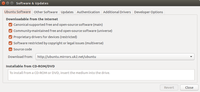
Далее переходим во вкладку "Other sowtware" и ставим галочки на пунктах Canonical Parthners и Canonical Parthners(source code) 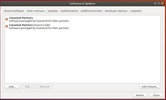
Установка этих параметров поможет корректно установить пакеты ROSУстановка ROS NoeticШаг 1После настройки репозиториев можем приступать к самой установке. Для начала настраиваем систему на прием пакетов программного обеспечения с packages.ros.org . Вставляем в терминал следующую команду:
sudo sh -c 'echo "deb http://packages.ros.org/ros/ubuntu $ (lsb_release -sc) main"> /etc/apt/sources.list.d/ros-latest.list'
После этого настраиваем свои ключи. После добавление репозитория вводи одну из следующих команд:
sudo apt-key adv --keyserver 'hkp://keyserver.ubuntu.com:80' --recv-key C1CF6E31E6BADE8868B172B4F42ED6FBAB17C654
В качестве альтернативы мы можем использовать curl вместо команды apt-key, что может быть полезно, если вы находитесь за прокси-сервером:
curl -sSL 'http://keyserver.ubuntu.com/pks/lookup?op=get&search=0xC1CF6E31E6BADE8868B172B4F42ED6FBAB17C654' | sudo apt-key add -
Шаг 2Во-первых обновляем пакеты с помощью команды
sudo apt-get update
Шаг 3Начинаем установку. Для этого надо решить, какой ROS вы хотите себе установить:
- Desktop Full - та сборка, которую я вам рекомендую ставить. Эта версия устанавливает все, что только можно: 2D/3D симуляторы и программы восприятия. Для того, чтобы установить эту версию пишем в терминале:
sudo apt install ros-noetic-desktop-full
2. Desktop Instal - этот пакет содержит в себе все компоненты на базе ROS, а также и такие элементы как rqt и rviz. Для установки этой версии пишем в терминале следующую команду
sudo apt install ros-noetic-desktop
3. ROS-Base: (Bare Bones) - это просто голые библиотеки и пакеты ROS. Это тот вариант, который подойдет для продвинутых специалистов. Для установки этого варианта пишем в терминале:
sudo apt install ros-noetic-ros-base
Также вы можете установить какой-либо конкретный пакет ROS воспользовавшись командой:
sudo apt install ros-noetic-ИМЯ_ПАКЕТА
Шаг 4Устанавливаем пакет bash, в котором мы будем использовать ROS. пишем в терминале:
source /opt/ros/noetic/setup.bash
Шаг 5До сих пор вы устанавливали все, что нужно для запуска основных пакетов ROS. Для создания и управления собственными рабочими пространствами ROS существуют различные инструменты и требования, которые распространяются отдельно. Например, rosinstall - часто используемый инструмент командной строки, который позволяет легко загружать множество исходных кодов для пакетов ROS с помощью одной команды. Для его установки пишем в терминале:
sudo apt install python3-rosdep python3-rosinstall python3-rosinstall-generator python3-wstool build-essential
Шаг 6Прежде чем вы сможете использовать многие инструменты ROS, вам нужно будет инициализировать rosdep. Он позволяет легко устанавливать системные зависимости для исходного кода, который вы хотите скомпилировать, и требуется для запуска некоторых основных компонентов в ROS. Если вы еще не установили rosdep, то самое время его установить. Для этого пишем в терминале:
sudo apt установить python3-rosdep
Шаг 7Для инициализации rosdep пишем в терминале:
sudo rosdep init
И потом пишем следующее:
rosdep update
ИТОГПоздравляю вас с установкой ROS Noetic. Теперь вы можете начать программировать собственных роботов с помощью ROS.
===========
Источник:
habr.com
===========
Похожие новости:
- [Программирование, Учебный процесс в IT, Карьера в IT-индустрии] Программирование — это скучная магия (перевод)
- [Программирование, TDD, Разработка под Android, Kotlin] Пишем unit тесты так, чтобы не было мучительно больно
- [Программирование микроконтроллеров, DIY или Сделай сам] Видеоконтроллер RA8875 и внешние шрифты на EEPROM W25Q32 для быстрого вывода текста на экран дисплея
- [Настройка Linux, Программирование, *nix, DIY или Сделай сам, Автомобильные гаджеты] Чини свою Теслу сам, тыжпрограммист
- [Python, Django, Nginx] Развертывание приложений Django
- [Программирование микроконтроллеров, Научно-популярное, Космонавтика, Мультикоптеры, Будущее здесь] Во время теста лопастей марсианского вертолета «Индженьюити» на высоких оборотах произошла нештатная ситуация
- [Программирование, Java, Разработка под Android, Rust] Rust — теперь и на платформе Android (перевод)
- [Программирование, Алгоритмы, Go, Интервью] Algorithms in Go: Bit Operations
- [Программирование микроконтроллеров, Схемотехника] USB на регистрах: interrupt endpoint на примере HID
- [Программирование микроконтроллеров] STM32 LTDC и 7-дюймовый дисплей: часть 1
Теги для поиска: #_python, #_programmirovanie (Программирование), #_razrabotka_robototehniki (Разработка робототехники), #_robototehnika (Робототехника), #_ros, #_ubuntu, #_svoi_proekty (свои проекты), #_roboty (роботы), #_instruktsija_ros (инструкция ros), #_python, #_programmirovanie (
Программирование
), #_razrabotka_robototehniki (
Разработка робототехники
), #_robototehnika (
Робототехника
)
Вы не можете начинать темы
Вы не можете отвечать на сообщения
Вы не можете редактировать свои сообщения
Вы не можете удалять свои сообщения
Вы не можете голосовать в опросах
Вы не можете прикреплять файлы к сообщениям
Вы не можете скачивать файлы
Текущее время: 17-Окт 23:00
Часовой пояс: UTC + 5
| Автор | Сообщение |
|---|---|
|
news_bot ®
Стаж: 7 лет 8 месяцев |
|
|
Почему я решил написать этот пост?Вы конечно же можете посмотреть оригинальную инструкцию по установке ROS Noetic на сайте ROS Wiki , однако там все на английском и объясняется весьма туманно, я же постараюсь объяснить вам как можно понятнее. Итак, начнем.Что такое ROS?ROS — Операционная система для роботов, остов для программирования роботов, предоставляющий функциональность для распределённой работы. ROS был первоначально разработан в 2007 году под названием switchyard в Лаборатории Искусственного Интеллекта Стэнфордского Университета. Можно ли установить ROS Noetic на другие версии Ubuntu?Правильного ответа на этот вопрос нет. Отдельные пакеты Noetic вроде как можно установить на другие версии операционной системы, однако стабильность их работы не гарантируется. Поэтому скорее все нет. Итак, давайте все-таки перейдем к самой установке.Что делать если я использую другую версию UbubntuROS разрабатывался в разных версиях, которые устанавливаются на разные версии Ubuntu. Версия UbuntuВерсия ROSUbuntu 15.04 & 16.04ROS KeneticUbuntu 18.04ROS MelodicUbuntu 20.04ROS NoetikКак установить ROS если вы использует другую версию Ubuntu? Легко! Просто во всех примерах кода заменяйте слово noetic на название той версии, которая удовлетворяет вашем характеристикам например вместо ros-noetic, вы можете написать ros-melodic Подготовка к установке. Настройка репозиториевНачнем с того, что существуют четыре основных репозитория:
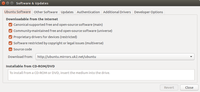 Далее переходим во вкладку "Other sowtware" и ставим галочки на пунктах Canonical Parthners и Canonical Parthners(source code) 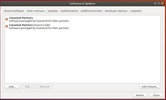 Установка этих параметров поможет корректно установить пакеты ROSУстановка ROS NoeticШаг 1После настройки репозиториев можем приступать к самой установке. Для начала настраиваем систему на прием пакетов программного обеспечения с packages.ros.org . Вставляем в терминал следующую команду: sudo sh -c 'echo "deb http://packages.ros.org/ros/ubuntu $ (lsb_release -sc) main"> /etc/apt/sources.list.d/ros-latest.list'
sudo apt-key adv --keyserver 'hkp://keyserver.ubuntu.com:80' --recv-key C1CF6E31E6BADE8868B172B4F42ED6FBAB17C654
curl -sSL 'http://keyserver.ubuntu.com/pks/lookup?op=get&search=0xC1CF6E31E6BADE8868B172B4F42ED6FBAB17C654' | sudo apt-key add -
sudo apt-get update
sudo apt install ros-noetic-desktop-full
sudo apt install ros-noetic-desktop
sudo apt install ros-noetic-ros-base
sudo apt install ros-noetic-ИМЯ_ПАКЕТА
source /opt/ros/noetic/setup.bash
sudo apt install python3-rosdep python3-rosinstall python3-rosinstall-generator python3-wstool build-essential
sudo apt установить python3-rosdep
sudo rosdep init
rosdep update
=========== Источник: habr.com =========== Похожие новости:
Программирование ), #_razrabotka_robototehniki ( Разработка робототехники ), #_robototehnika ( Робототехника ) |
|
Вы не можете начинать темы
Вы не можете отвечать на сообщения
Вы не можете редактировать свои сообщения
Вы не можете удалять свои сообщения
Вы не можете голосовать в опросах
Вы не можете прикреплять файлы к сообщениям
Вы не можете скачивать файлы
Вы не можете отвечать на сообщения
Вы не можете редактировать свои сообщения
Вы не можете удалять свои сообщения
Вы не можете голосовать в опросах
Вы не можете прикреплять файлы к сообщениям
Вы не можете скачивать файлы
Текущее время: 17-Окт 23:00
Часовой пояс: UTC + 5
